SiteServer CMS如何设计表单?
1、点击表单插件的【表单管理】,如下图所示。
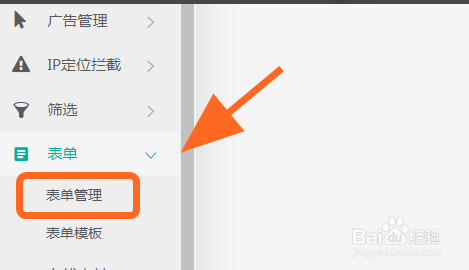
2、点击新建好的【表单名称链接】,如下图所示。
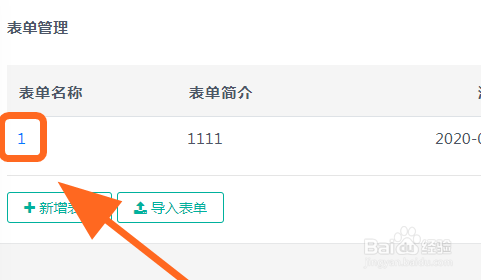
3、点击【字段管理】,如下图所示。
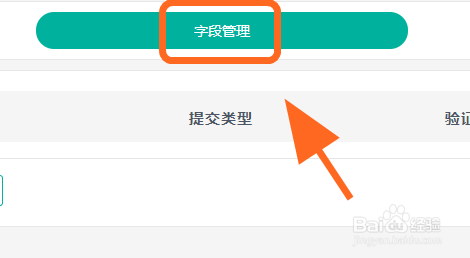
4、点击【新增字段】,如下图所示。
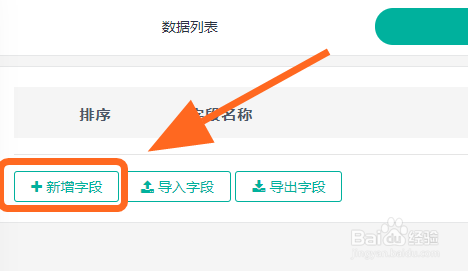
5、输入【字段名称】【排序】【表单提交类型】,如下图所示。
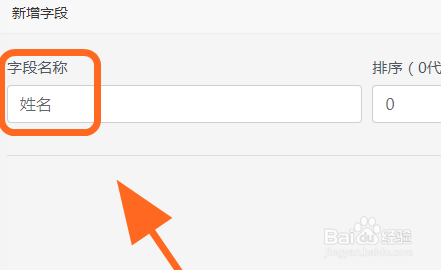
6、点击【确定】,如下图所示。

7、查看新添加的【表单字段】,如下图所示。
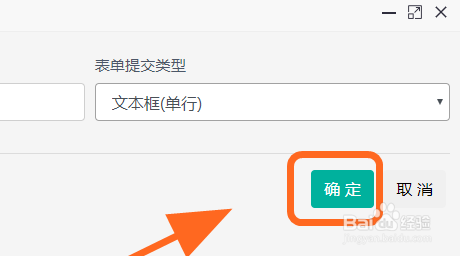
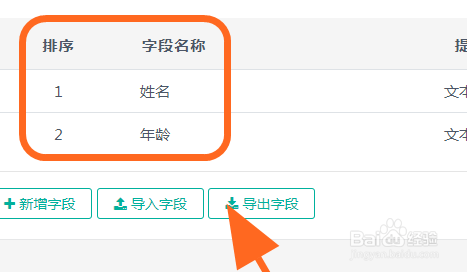
声明:本网站引用、摘录或转载内容仅供网站访问者交流或参考,不代表本站立场,如存在版权或非法内容,请联系站长删除,联系邮箱:site.kefu@qq.com。
阅读量:183
阅读量:71
阅读量:101
阅读量:50
阅读量:167